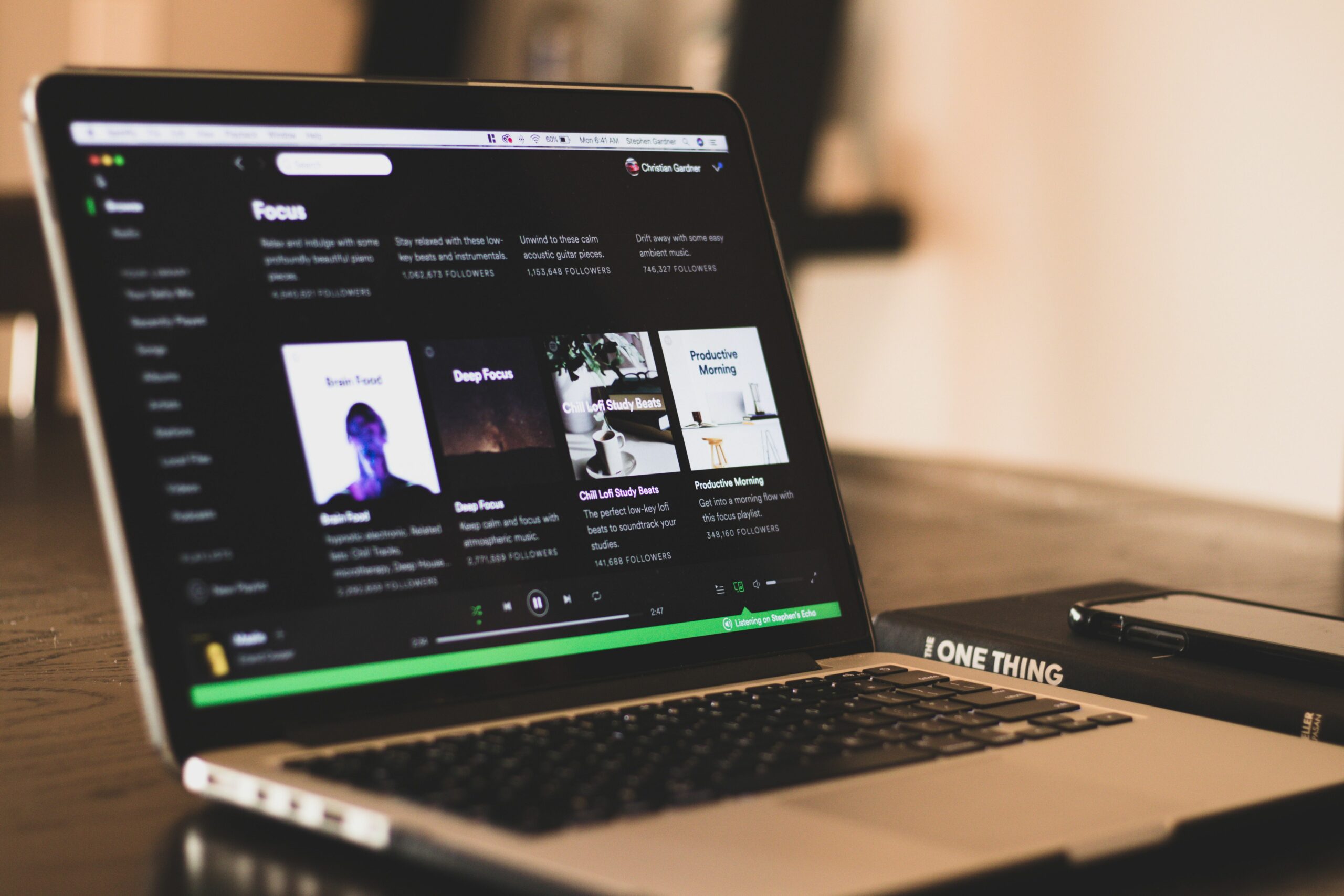Spotify on yksi yleisimmin käytetyistä musiikin suoratoistopalveluista kaikilla laitteilla. Mutta mitä tapahtuu, jos Spotify ei toimi? Palataksesi musiikkiisi, sinun on suoritettava hieman vianmääritystä ongelman löytämiseksi, jotta voit korjata sen nopeasti.
Syyt, miksi Spotify ei toimi
On monia syitä, miksi Spotify ei ehkä toimi. Jotkut yleisimmistä ovat:
- Internet-yhteysongelmia
- Sovellusvirheet
- Ongelmia Bluetooth-yhteyden kanssa
- Häiriöt Spotifyn lopussa
- Päivityksiä puuttuu
Spotifyn vianmäärityksen perusvaiheet
Ennen kuin sukeltat syvemmälle musiikin suoratoistopalvelun vianetsintään, aloita näillä tärkeillä vaiheilla, jotka voivat korjata joitain sovelluksen ongelmia:
- Käynnistä laite uudelleen: Laitteen uudelleenkäynnistys on ensimmäinen askel laitteesi sovellukseen liittyvissä ongelmissa.
- Käynnistä Spotify-yhteys uudelleen: Kun olet käynnistänyt laitteen uudelleen, avaa Spotify-sovellus tai -palvelu nähdäksesi, jatkuuko ongelma.
Jos Spotify edelleen kieltäytyy yhteistyöstä muiden verkkosivustojen toimiessa, on aika siirtyä muihin vianetsintävaiheisiin.
Korjaa Spotifyn suoratoistovirheet
Olet offline-tilassa -virhe on yleisin virhe, jonka Spotify-käyttäjät näkevät sovelluksessa. Saatat kuitenkin nähdä myös virheilmoituksen Nykyistä raitaa ei voi toistaa. Nämä ongelmat ovat yleisiä suoratoistovirheitä Spotifyssa ja vaativat samat vianetsintävaiheet.
-
Tarkista Internet-yhteys. Vialliset verkkoyhteydet voivat aiheuttaa offline-virheen. Varmista, että olet yhteydessä Internetiin ja käynnistä Spotify uudelleen.
-
Tarkista Spotifyn tila. Jos Spotify ei ole kaikkien saatavilla, saatat nähdä offline-virheen. Vieraile verkkosivustolla, kuten DownDetector, tarkistaaksesi Spotifyn tilan. Voit myös käydä Spotifyn Status Twitterissä nähdäksesi live-päivitykset.
-
Päivitä Spotify-sovellus. Jos laitteesi ei päivitä sovelluksia automaattisesti, tarkista, tarvitseeko Spotify päivitystä. Joskus ongelmia voi ilmetä sovellusten vanhemmissa versioissa uusien päivitysten korjaamien vikojen vuoksi.
-
Palauta verkkoasetukset. Jos mikään muu epäonnistuu, sinun on ehkä palautettava verkkoasetukset. Verkkoasetusten nollaaminen poistaa kaikki verkkoasetukset laitteesta. Vaikka laitteen pitäisi muodostaa yhteys uudelleen automaattisesti, tallenna verkkotietosi, jotta se voidaan tarvittaessa helposti palauttaa.
Spotify-äänen vianmääritys
Koskeeko musiikki vai meneekö sisään ja ulos? Etkö kuule ääntä laitteesta, vaikka Spotify näyttää musiikkia? Voit yrittää ratkaista nämä ääniongelmat muutaman vianetsintävaiheen avulla.
-
Yhdistä Bluetooth-laitteet. Varmista, että olet tarpeeksi lähellä Bluetooth-kuulokkeiden (tai kaiuttimen) yhdistämistä varten.
-
Tarkista kuulokkeiden likaisuus. Varmista, että kuulokkeet ovat puhtaat. Jos on esteitä, se voi aiheuttaa huonon äänen. Puhdista ne pehmeällä liinalla ja yritä uudelleen. Jos kuulokkeet ovat rikki, se voi aiheuttaa kokemasi ongelmat.
-
Poista laitteistokiihdytys käytöstä. Kun käytät tietokonetta, tätä asetusta käytetään auttamaan laitteen heikompaa laitteistoa pysymään suoratoiston tahdissa. Tämän poistaminen käytöstä voi ratkaista ääniongelmia.
-
Estä Spotify toistamasta kappaleita samalla äänenvoimakkuudella. Jos käytät tietokonetta, poista se käytöstä Toista kaikki kappaleet samalla äänenvoimakkuudella instituutio. Kun olet poistanut asetuksen käytöstä, muodosta yhteys uudelleen nähdäksesi, onko äänenlaatu parempi.
-
Poista ja asenna Spotify uudelleen. Poista ja asenna sovellus uudelleen. Uusi asennus voi korjata sovelluksessa tuntemattoman virheen, joka aiheutti ääniongelmia.
Korjaa kappaleet, jotka eivät lataudu Spotifysta
Spotifyn avulla käyttäjät voivat ladata musiikkia kuunnellakseen offline-tilassa. Etkö voi ladata soittolistaa tai kappaletta? Voit kokeilla muutamia asioita. Spotifyn mukaan podcasteja ja albumeja ei voi ladata työpöydälle.
-
Tarkista verkkoyhteys. Sinun on oltava yhteydessä Internetiin, jotta voit ladata kappaleita Spotifysta.
-
Tarkista laitteen muisti. Jos laitteen muisti loppuu, Spotify ei voi ladata kappaleita siihen. Poista käyttämättömät sovellukset tai tiedot jatkaaksesi musiikin lataamista.
-
Varmista, että sinulla on enintään viisi Spotify-laitetta. Tällä hetkellä voit ladata kappaleita vain viidelle laitteelle Spotify-tiliä kohden. Poista laite jatkaaksesi.
Puuttuuko latauksia? Sinun on siirryttävä verkkoon ja käytettävä Spotifyta vähintään kerran 30 päivässä, jotta Premium-tilisi pysyy aktiivisena. Jos et, latauksesi poistetaan.
Kuinka löytää puuttuva soittolista Spotifysta
Kaipaatko suosikkisoittolistaasi? Jos näin on, älä panikoi. Kokeile sen sijaan näitä vianetsintävaiheita.
-
Tarkista tilisi. Jos sinulla on useita Spotify-tilejä, saatat olla kirjautunut väärälle tilille. Kirjaudu ulos, kirjaudu takaisin sisään ja etsi soittolistasi. Loitko uuden tilin linkittämällä sen Facebookiin? Jos näin on, kirjaudu sisään Facebookilla löytääksesi tilin.
-
Palauta poistettu soittolista. Jos poistit soittolistan vahingossa, voit palauttaa sen. Spotify varmuuskopioi luomasi soittolistat varmuuden vuoksi. Etkö ole varma, onko sinulla toinen tili? Spotify voi auttaa. Vieraile heidän tilin ohjeosiossa saadaksesi apua.
Jos et pysty korjaamaan ongelmaa, syy voi olla Spotifyn tutkimassa oleva virhe. Tarkista päivitykset Spotify-yhteisön jatkuvista ongelmista.